Spotify とPandoraは、ユーザーがお気に入りの曲を見つけたり、最新の曲をほとんど手間をかけずに見つけたりできるように設計された、最も人気のある音楽ストリーミングサービスの2つです。しかし、この2つのうち、音楽ストリーミングの主要サービスはどれでしょうか?どちらが自分のニーズに適しているかを判断するのに役立つように、比較をまとめました。 Spotify 対パンドラ 記事上で。
コンテンツガイドパート 1. の簡単な背景 Spotify とパンドラパート2. ストリーミング対決: Pandora vs Spotifyパート3. 追加のヒント: Spotify プレミアムなしのオフラインパート4.まとめ
話を進める前に Spotify パンドラとの比較では、 Spotify や パンドラ このセクションにあります。
Spotify は、23 年 2006 月 XNUMX 日に Daniel Ek と Martin Lorentzon によって設立されたスウェーデンのオーディオ ストリーミングおよびメディア サービス プロバイダーです。 Spotify 音楽、ポッドキャスト、そして最近ではオーディオブックの豊富なライブラリを誇っています。その優れたパーソナライズされたプレイリストと的確な推奨事項、そして新機能の継続的な導入により、最高のストリーミングサービスとしての地位が確固たるものになっています。2024年XNUMX月現在、 Spotify 月間アクティブユーザー数は626億246万人を超え、そのうち有料会員数はXNUMX億XNUMX万人です。
パンドラは、以前はサベージビーストテクノロジーズとして知られ、2000年にティム・ウェスターグレン、ウィル・グレイザー、ジョン・クラフトによって設立されました。このサービスは、パーソナライズされたチャンネルを生成するインターネットラジオサービスとして消費者市場に最初に登場し、広告サポート層とサブスクリプションベースのバージョンで提供されています。2017年に、このサービスはPandora Premiumを開始しました。これは、次のようなサービスと競合するオンデマンドバージョンのサービスです。 Spotify そして Apple Music です。現在、Pandora は親会社である Sirius XM Holdings の傘下で運営されています。
Spotify パンドラとSpotify、どちらがあなたにとって良いでしょうか? 似たような曲ライブラリやおなじみの機能など、多くの共通点があります。 類似点は市場競争のおかげです。 ただし、サービス間にはいくつかの違いもあります。 ポッドキャストなどの独占コンテンツのカタログを持っているものもあれば、高解像度へのアクセスや独自の音楽をアップロードする機能など、独自の機能を備えたものもあります。 以下は、パンドラとSpotifyの比較です。 Spotify そしてパンドラを離れます。
Spotify ほぼすべてのジャンル、言語、時代を網羅する膨大な音楽ライブラリを誇ります。100 億曲以上のトラックをユーザーが簡単に利用できるこのプラットフォームは、ヒットチャートのトップを飾るヒット曲から、発見されるのを待つ隠れた名曲まで、幅広い音楽を提供します。 Spotify アニメやビデオゲームのサウンドトラックなど、ニッチな嗜好にも応える作品もいくつかあります。さらに、 Spotify 独占コンテンツの確保に重点を置き、ポッドキャスト分野に大きく進出しました。 Spotify プレミアムプランにご加入いただくと、サブスクリプションの一部として、膨大なオーディオブックのライブラリに自動的にアクセスできるようになります。
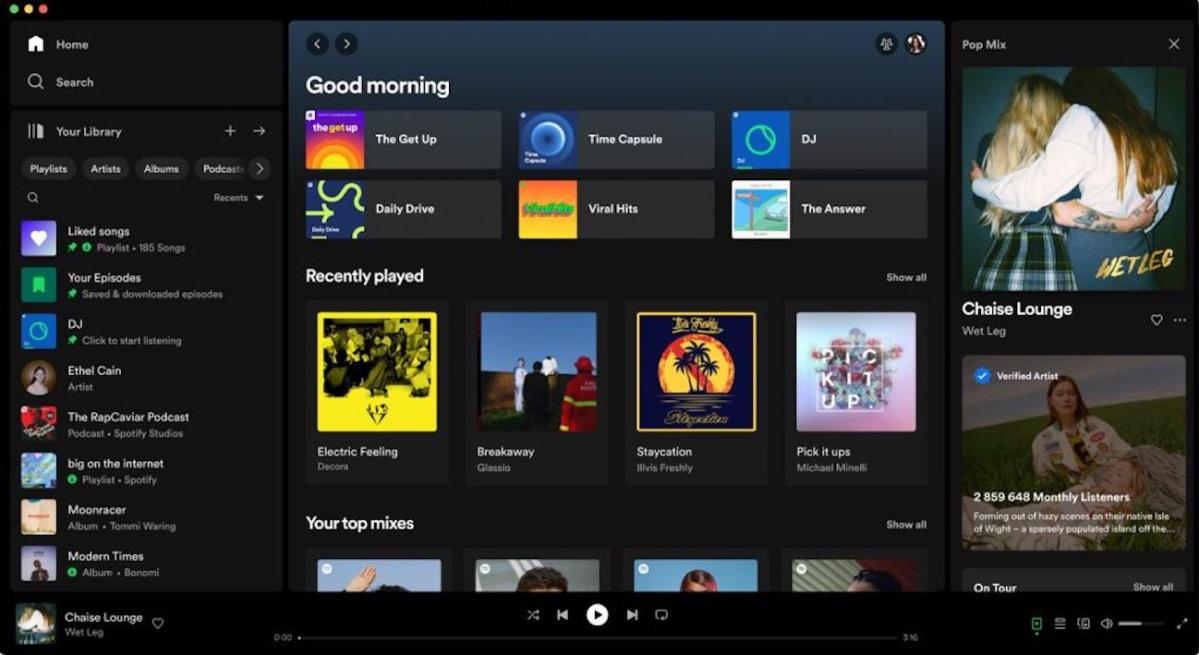
元はインターネットラジオサービスだったため、Pandora のコンテンツライブラリが主に音楽、ポッドキャストで構成され、他にはあまりないのは当然です。Pandora は現在ライブラリに何曲あるか正確には明らかにしていませんが、ストリーミングアプリが Sony、UMG、Warner Music とライセンス契約を結んでいるため、主流のヒット曲の幅広いコレクションを提供しています。主流レーベルとのライセンス契約に加えて、Pandora は Merlin とも契約を結んでいます。Pandora では同様に包括的なインディーミュージックを提供しています。
音楽やポッドキャストに加えて、リスナーはアンビエントな非音楽トラック、スポークンワードトラック、Pandora Liveからのライブセッションも楽しむことができます。ただし、 SpotifyPandora はアルバム限定や先行リリースにはあまり力を入れていません。オーディオブックが好きな人にとっては、ここではその種のコンテンツは見つかりません。せいぜい、代わりに本について語るポッドキャストに出くわすくらいでしょう。
Spotify パンドラと比べると、どちらのコンテンツが優れているでしょうか?簡単に言うと、どちらのストリーミングサービスも、バラエティに富んだ大規模な音楽ライブラリを持っていますが、 Spotify 音楽、オーディオブック、独占ポッドキャストをシームレスに統合し、ユーザーの関心を維持する包括的なオーディオ ハブを作成します。
Spotify 主なサブスクリプション オファーは、無料とプレミアムの 2 つです。 Spotify無料プランは無料ですが、トレードオフとしてトラック間に広告が表示されます。無料プランのユーザーは、利用できる機能が少なく、再生できるコンテンツに制限があります。リスニング体験を向上させるには、プレミアム サブスクリプションを選択できます (価格は 2024 年 XNUMX 月現在):
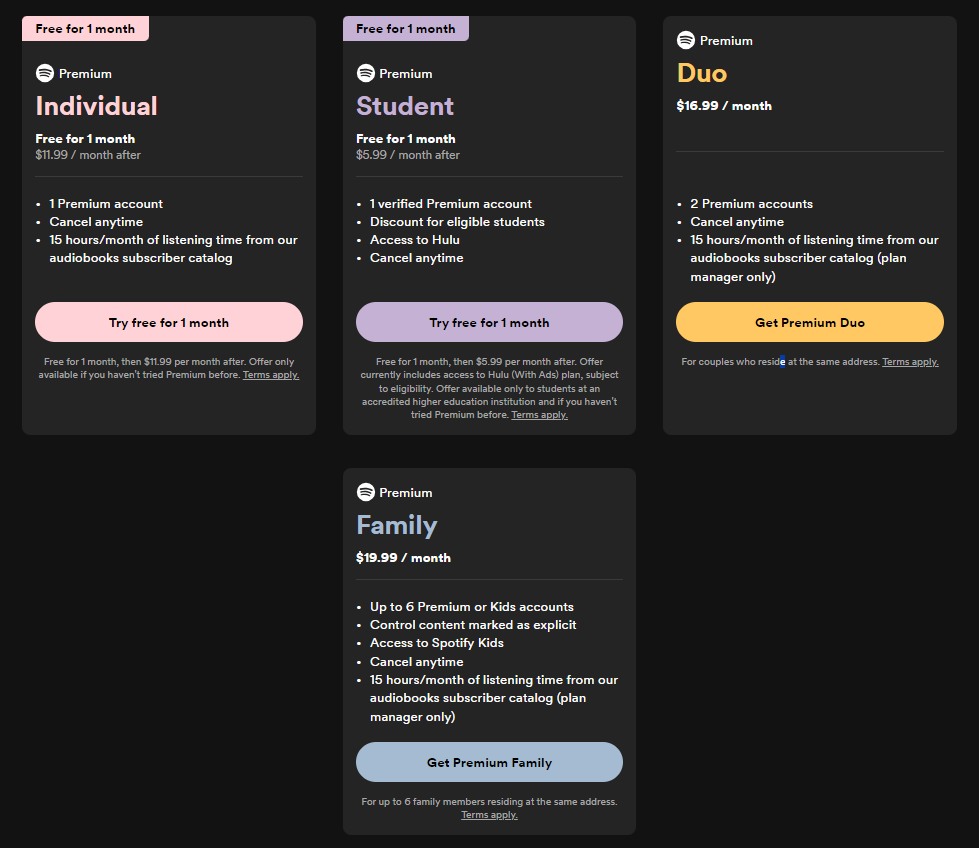
プレミアム会員は、あらゆる曲、アルバム、プレイリスト、ラジオ局に無制限にアクセスできるほか、オフラインで聴くために音楽をダウンロードする機能もすべて広告なしで利用できます。プレミアムでは、オーディオ品質も320Kbpsにアップグレードされます。 Spotify 無料対プレミアム どれがあなたの興味をそそるかを知るためにここに来てください。
いいね SpotifyPandora もフリーミアム サービスです。基本的な機能は広告や制限付きで無料で、ストリーミング品質の向上、音楽のダウンロード、オフライン チャンネルなどの追加機能は有料サブスクリプションで提供されます。Pandora が提供しているサブスクリプション プランを見てみましょう (価格は 2024 年 XNUMX 月現在)。
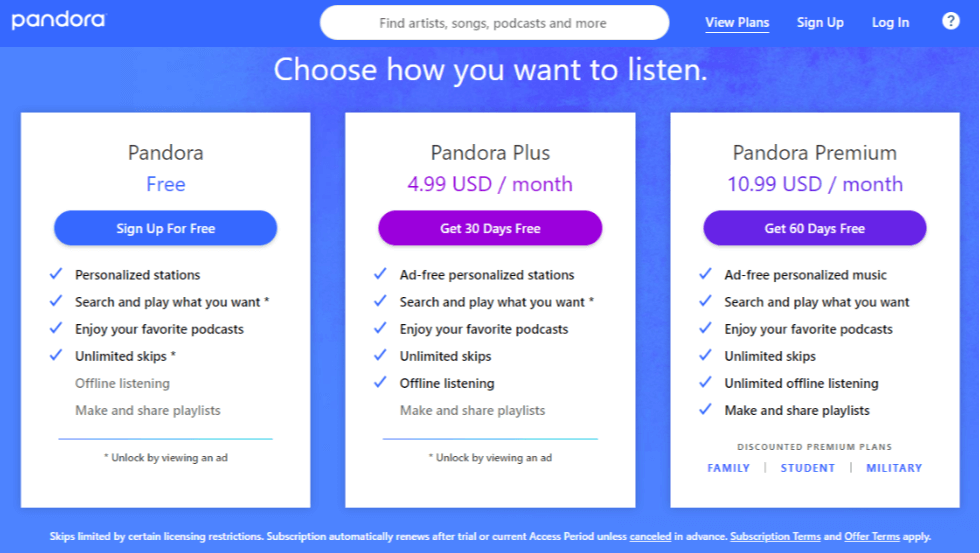
全体的に、Pandoraの価格は安いです。デジタルウォレットのお金が足りない場合は、Pandoraが最適です。お金に余裕があり、より良い音質でより多くのオーディオコンテンツを聴きたい場合は、 Spotify 唯一の選択肢です。どちらのサービスにも価格設定のオプションがいくつかあり、ストリーミング音楽にいくら払えるかを正確に決めることができます。ただし、無料視聴に関しては、どちらのオプションもほぼ同じです。
Spotify vs Pandora、どちらの音質が良いでしょうか? 最高の音楽ストリーミング サービスを選択する上で最も重要なのは、オーディオ品質です。
Spotify さまざまなオーディオ品質設定を提供していますが、ストリーミングの最大品質は320kbpsのOgg Vorbisです(プレミアム加入者のみ)。無料 Spotify ユーザーの場合、ストリーミングできる最大ビットレートは、ウェブ プレーヤーでは AAC 128kbps、モバイル アプリとデスクトップ アプリでは 160kbps です。
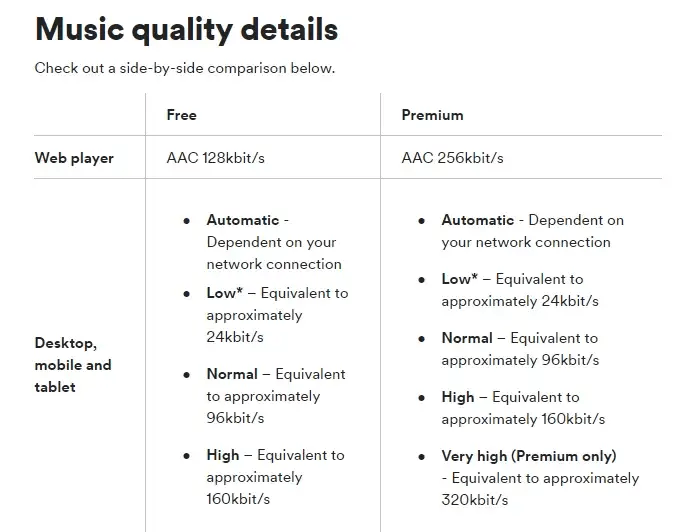
Pandora on the Web では、無料リスナー向けに 64k AAC+、Plus および Premium 加入者向けに 192kbps を再生します。モバイル アプリを使用している場合は、音楽の音質に影響する XNUMX つのビット レート ティアを楽しむことができます。
両方 Spotify Pandoraには高品質のロスレスリスニングオプションがありません。Pandoraのストリーミング品質は劣っています Spotify320kbpsです。 Spotifyの 320 kbps は、ロスレス ミュージックにはまったく近づきませんが、平均的なリスナーにとっては十分です。
🔹もっと聴きたいなら、Tidal、Apple Music、Amazon Music Unlimitedがおすすめです。これらのサブスクリプションでは、HiRes FLAC、Dolby Atmosなどで音楽を再生できます。さらに詳しい情報については、 Spotify vsタイダル 直接比較して、オーディオ品質を比較します。
あなたが使用することができます Spotify デスクトップ、携帯電話、タブレットのアプリやウェブプレーヤーを通じて利用できます。 Spotify Pandora の優れた点は、サウンド システム、テレビ、カーステレオ、ゲーム コンソール、Apple Watch などのウェアラブル デバイスなど、さまざまなデバイスやプラットフォームとの幅広い互換性にあります。 Spotify 特別な機能である Connect は、クラウドから直接 Wi-Fi 経由でスピーカーやその他のデバイスにストリーミングできるようにすることで、シームレスなユーザー エクスペリエンスを提供します。
SpotifyAlexa や Google Assistant などのスマート アシスタントとの統合も非常にうまく機能し、正確で効率的な音声制御ナビゲーションを実現することがよくあります。 Spotify 車にその機能が搭載されていれば、Apple Carplay および Android Auto とも互換性があります。
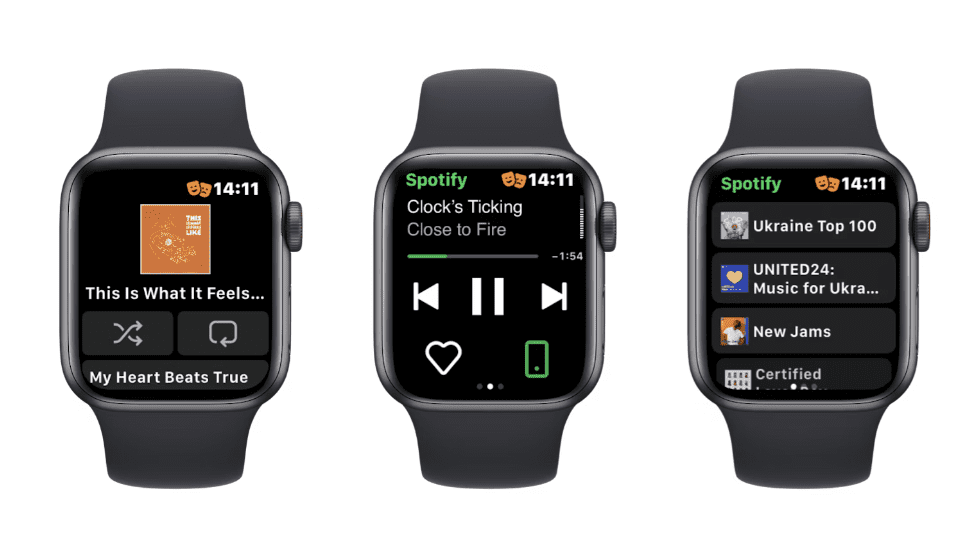
PandoraはAndroid、iOS、 WinPandora アプリは、Windows、macOS、Apple Watch、Wear OS スマートウォッチで利用できます。また、Fire OS デバイス (Amazon Fire TV Stick 4K Max など) や Google TV OS (多くの Sony、Hisense、TCL テレビに搭載)、Chromecast with Google TV (4K)、Chrome with Google TV (HD) ストリーミング デバイスでもダウンロードできます。Apple AirPlay を使用したり、一部の車載オーディオ システムでコレクションにアクセスしたりして、Pandora Premium エクスペリエンスを拡張することもできます。
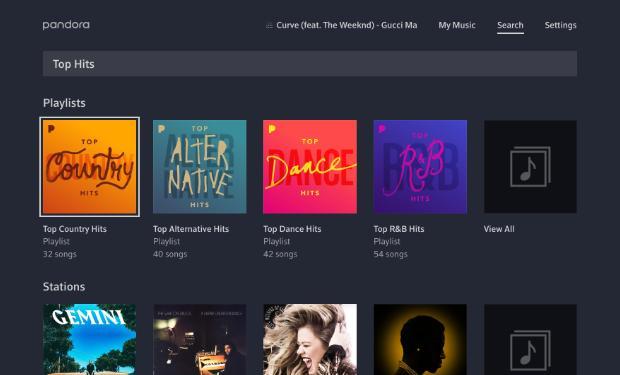
Pandoraのゲーム機へのサポートは貧弱です。Pandoraアプリは現在Xbox Oneでのみ利用可能です。しかし、 Spotify PS5やPS4、Xbox One、Nintendo Switchなどで音楽を聴くことができます。携帯電話などの一般的なデバイスで音楽を聴くことに慣れている場合は、Pandoraでも Spotifyしかし、ゲーム中に音楽を聴くには、 Spotify 優れています。
Spotify Pandora と比べて、どちらが優れたソーシャル機能を提供できるでしょうか? Spotify ソーシャル接続性に優れており、プレイリストの共有、友達のフォローなどの機能を提供しています。 Spotify Jam やソーシャル メディア プラットフォームとの統合により、より共同的なリスニング体験を実現します。 Spotify Instagram や Tinder とも提携しているので、これらのアプリのユーザーと音楽の好みを共有することも簡単です。
Pandora では、友達とつながり、お気に入りの曲やプレイリストを共有できます。Pandora アカウントをソーシャル メディア プラットフォームにリンクすると、友達が何を聴いているかを確認したり、友達のおすすめから新しい音楽を発見したりできます。
音楽ストリーミングサービスにお金を払うなら、お金に見合う価値を得たほうがいいでしょう。追加コンテンツや機能を提供するサービスを探しましょう。これらの機能は、全体的な体験を向上させ、より多くのエンターテイメントの選択肢を提供します。ここでは、注目すべき追加機能をいくつか紹介します。 Spotify そしてパンドラ:
Spotify
パンドラ
Spotify Pandoraと比べると、どちらが最高の音楽ストリーミングサービスと考えられていますか?最高の音楽ストリーミングサービスを選択するには、音楽ライブラリ、価格、オーディオ品質など、いくつかの要素が関係します。オフラインでの視聴は、考慮すべきもう1つの重要な要素です。オフラインでの視聴は、インターネット接続なしで音楽をダウンロードして聴くことができるため、旅行中や接続の悪い地域に最適です。Pandoraと Spotifyオフラインで聴くためにファイルをダウンロードすることができます。 Spotify プレミアムなしでオフラインで聴く方法をご紹介します Spotify プレミアム料金を支払わずにオフラインで利用できます。必要なのは DumpMedia Spotify Music Converter.
このスマートでシンプルなツールは、すべての人のために特別に設計されています Spotify ユーザー。このツールを使用すると、ダウンロード Spotify オフライン再生の曲はもはや特権ではない Spotify プレミアム会員のみダウンロードできます Spotify 無料アカウントで、トラック、アルバム、プレイリスト、ポッドキャスト、オーディオブックをコンピューターで楽しめます。 変換する Spotify に歌 MP3、AAC、FLAC、WAV、AIFF、または ALAC で、元の品質を維持したまま再生できます。
内蔵 Spotify Web プレーヤーでは、サインインして曲を閲覧するだけで直接ダウンロードできます。 DumpMedia Spotify Music Converter 35倍の高速化とバッチダウンロード機能を備えており、このプログラムは短時間でお気に入りの曲、アルバム、またはプレイリストをダウンロードできます。次に、ダウンロード方法についてさらにXNUMX分ほどお時間をください。 Spotify 無料で音楽を DumpMedia Spotify Music Converter:
ステップ 1: インストールを開始する DumpMedia Spotify Music Converter まずそれを開いて、組み込みの Spotify ウェブプレーヤーにログインするには Spotify アカウント。ダウンロードしたいトラック、アルバム、プレイリストを自由に閲覧できます。アイテムにアクセスしたら、横の「+」ボタンにドラッグするだけで変換を続行できます。

ステップ 2:
次に、変換の形式を選択します。以下から選択できます。 MP3、WAV、FLAC、AAC、FLAC、AIFF、M4A に対応しています。次に、終了場所も選択して、変換後に曲を簡単に見つけられるようにします。

ステップ 3: 「変換」ボタンをクリックしてビデオ ファイルの変換を開始します。変換が完了するまでお待ちください。

この記事では、比較しました Spotify パンドラとの比較。おそらく最も人気のある音楽ストリーミングサービスです。 Spotify は誰もが知る名前になりました。音楽、オーディオブック、ポッドキャストがぎっしり詰まっており、厳選されたプレイリストの数も驚くほど多いです。
さらに、楽しみたいなら Spotify オフラインだけどお金をかけたくない場合は、 DumpMedia Spotify Music Converter。 おかげで DumpMedia、ダウンロードすることができます Spotify 無料アカウントで音楽を聴くことができ、オフラインでも音楽を聴くことができます。さらに、ダウンロードした音楽を転送することもできます。 Spotify 外出中にモバイルデータを節約できるように、お持ちのデバイスに曲をダウンロードできます。ダウンロードした曲は Spotify プレミアムサブスクリプションをキャンセルした場合でも、好きなだけ曲を聴くことができます。
